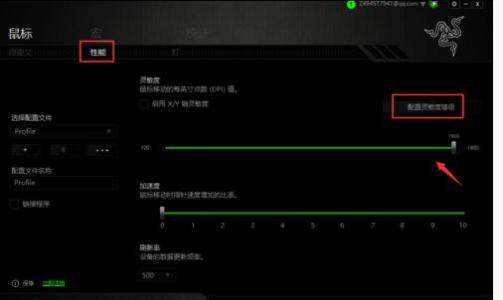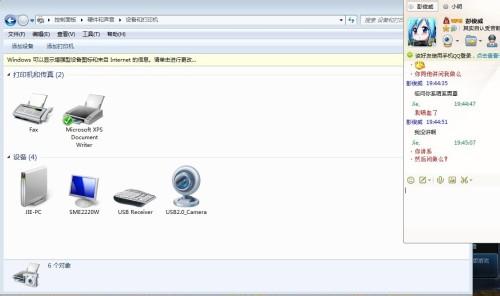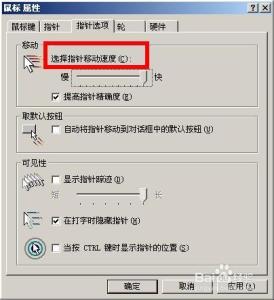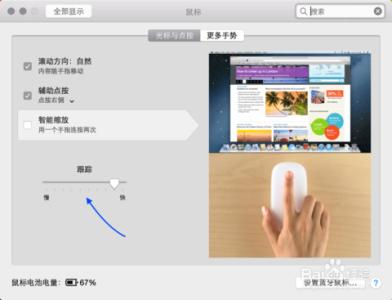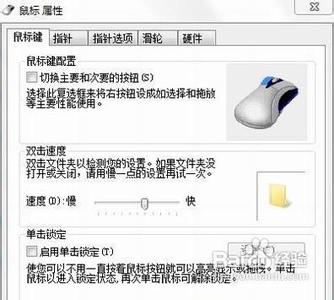
怎么调整Win7鼠标灵敏度的两种方法――简介
一般默认的鼠标灵敏度不需要调整,但是有些人可能因为自身的原因就需要了,所以分享下如何在Win7系统下调整鼠标指针灵敏度的两种方法
怎么调整Win7鼠标灵敏度的两种方法――调整Win7系统鼠标灵敏度的方法一怎么调整Win7鼠标灵敏度的两种方法 1、
在桌面点击鼠标右键,弹出的菜单点击个性化
怎么调整Win7鼠标灵敏度的两种方法 2、
在打开的窗口点击更改鼠标指针
怎么调整Win7鼠标灵敏度的两种方法 3、
打开窗口如图
怎么调整Win7鼠标灵敏度的两种方法 4、
点击切换之指针选项,如图,点击拖动图示的小按钮,改变指针的灵敏度
怎么调整Win7鼠标灵敏度的两种方法_怎么调节鼠标灵敏度
怎么调整Win7鼠标灵敏度的两种方法――调整Win7系统鼠标灵敏度的方法二怎么调整Win7鼠标灵敏度的两种方法 1、
在开始菜单点击打开控制面板
怎么调整Win7鼠标灵敏度的两种方法 2、
找到鼠标选项,点击打开
怎么调整Win7鼠标灵敏度的两种方法 3、
然后在鼠标指针项,调整鼠标的灵敏度
怎么调整Win7鼠标灵敏度的两种方法_怎么调节鼠标灵敏度
 爱华网
爱华网